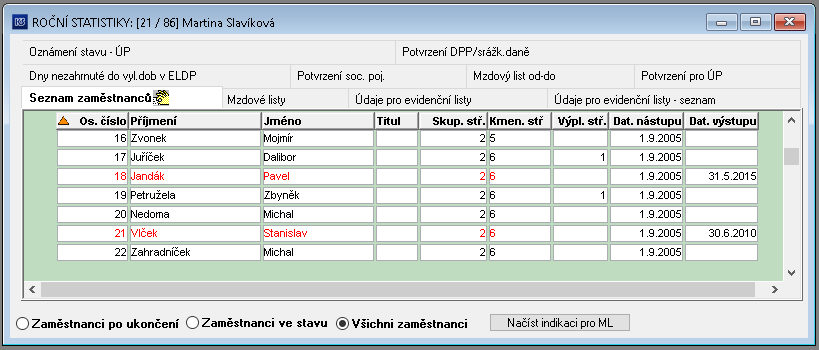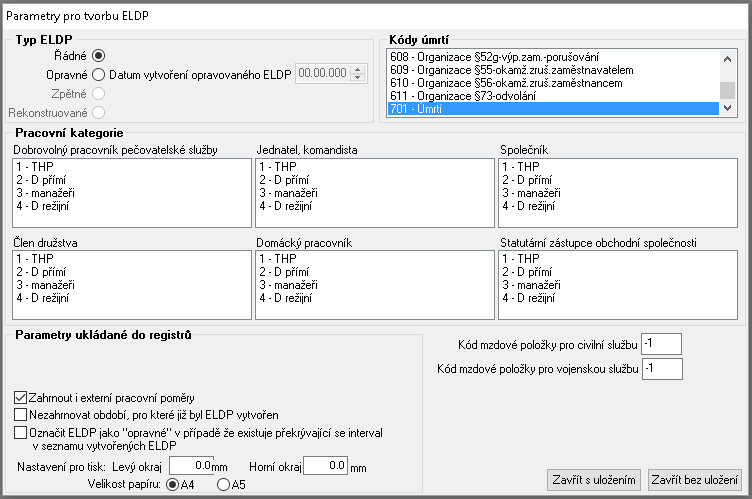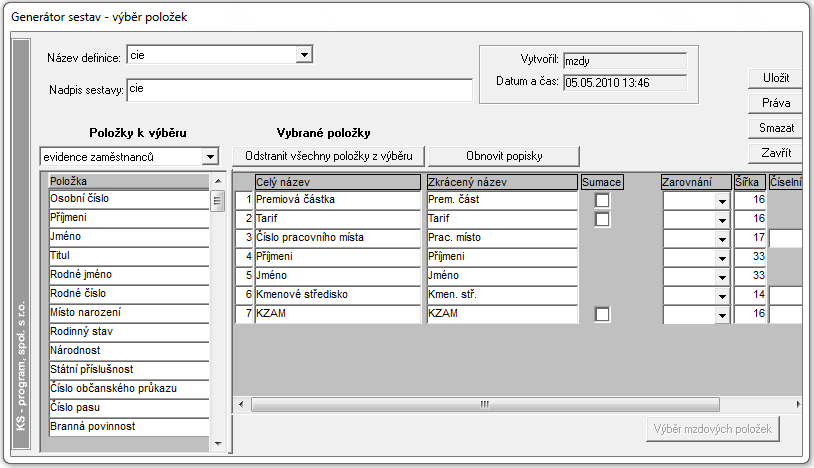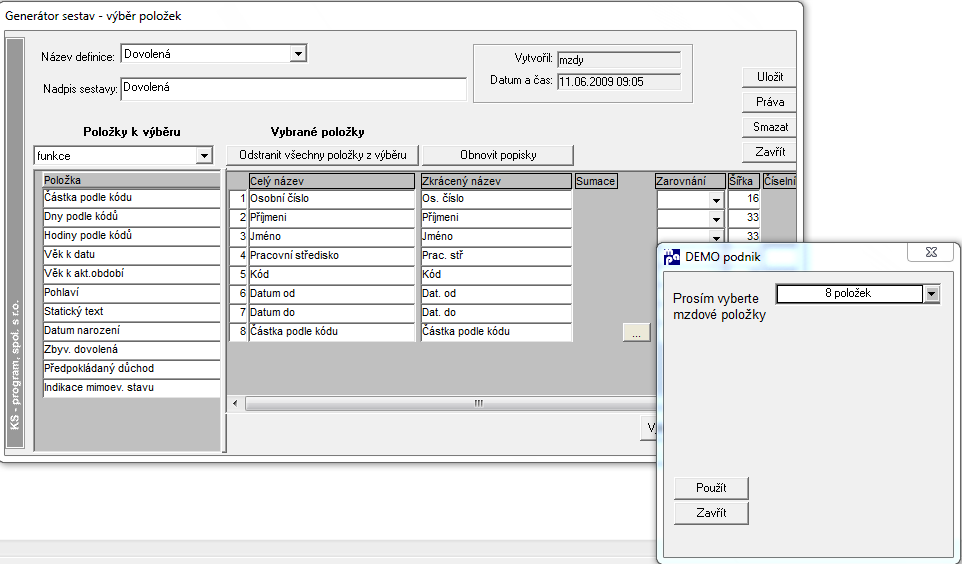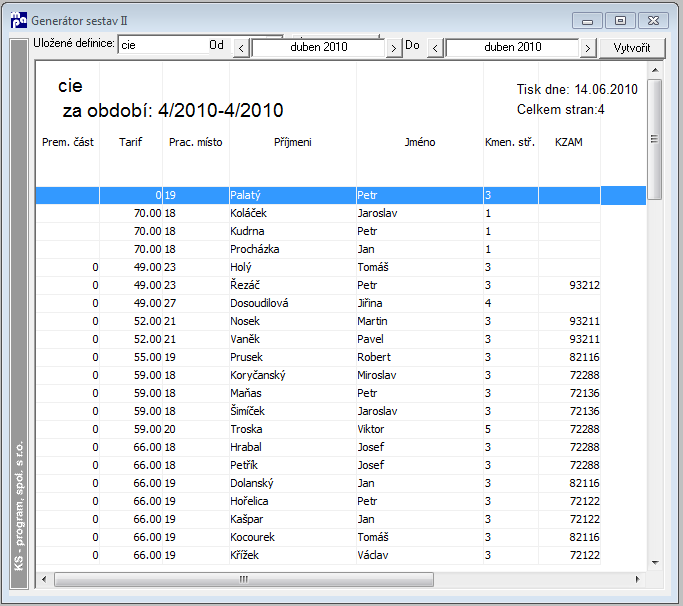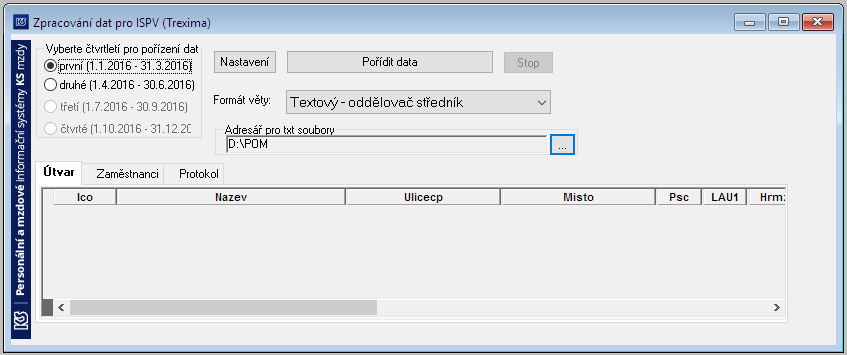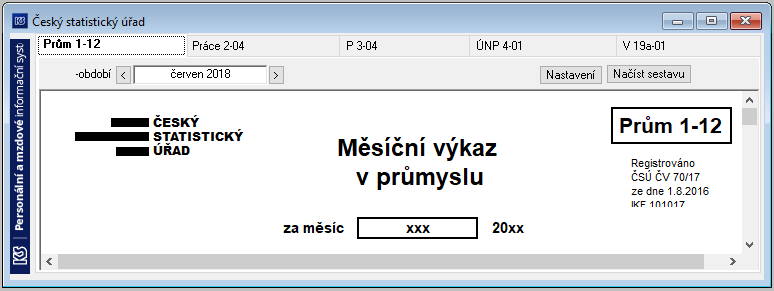Sestavy: Porovnání verzí
| Řádek 202: | Řádek 202: | ||
== Odvody == | == Odvody == | ||
| Řádek 533: | Řádek 211: | ||
-------------------------------------------------------------------------- | -------------------------------------------------------------------------- | ||
---------------------------------------------------------- | ---------------------------------------------------------- | ||
== Roční statistiky == | == Roční statistiky == | ||
Verze z 6. 4. 2011, 15:37
|
|
|
Personální sestavy z mezd
Pohyb zaměstnanců
Sestava obsahuje podrobně rozčleněné údaje o pohybech a stavech zaměstnanců za vybrané období.
'Celkový přehled 'Po střediscích V první záložce se vytváří sestava Stav a pohyb zaměstnanců za období. Kde jsou podrobně zkoumány stavy a pohyby různých kategorií zaměstnanců s ohledem na pracovní kategorii, pohlaví.
V druhé záložce se v sestavě Stav a směnnost zaměstnanců za období sledují dané údaje po střediscích.
Talon stravného
Vytváří sestavu nároku na poukázky (talony) stravného, dle odpracovaných hodin daného období.
Pole: Fond hodin a dnů, Neodpracované dny, Odpracované dny a hodiny, Přesčasy, Počet talonů. Talony jsou počítány: Odpracované hodiny / 8. Zbytek po dělení menší jak O.625 se zaokrouhluje dolů, větší nebo rovno 0.625 na celý talon nahoru.
Osobní hodnocení
Tato nabídka je přístupná jen pro některé zákazníky: před načtením uživatel zvolí střediska a období, pro které se mají načíst data. Načítá se sestava osobního hodnocení jen pro kategorii dělníků v rámci nastaveného období. Osobní hodnocení je vyjádřeno celkovou částkou vypočtenou na základě odpracovaných hodin i hodinovým tarifem.
Mzdové sestavy
Odvody
Roční statistiky
Menu: Sestavy - Roční statistiky
V tomto menu se nacházejí roční sestavy, kterými jsou Mzdové a Evidenční listy. S tímto souvisí menu pro Roční zúčtování daní (Mzdy-Roční zúčtování), který mimo jiné obsahuje i daňové potvrzení o Výpočtu daně z příjmu fyzických osob.
obrázek 19 - Roční statistiky
Mzdové listy
Touto volbou je možné vytvořit mzdový list (ML) pouze pro jednoho či více zaměstnanců (např. při výstupu), v tomto případě vyberete požadované zaměstnance v Seznamu a nastavíte přepínač Pracovníci na vybraní ze seznamu. Nebo lze ML vytvářet pro všechny (na začátku nového roku – přepínač na všichni).
Je zde možnost nastavení orientace tištěného papíru pomocí přepínače Formát a Rok, pro který se má sestava vytvářet.
Důležitější nastavení je však pomocí rozbalovacího menu Vybrané statistiky, kde jsou názvy jednotlivých skupin údajů/statistik mzdového listu, které do sestavy chcete vypisovat. Touto definicí můžete nastavit mzdový list podle svých představ:
Kmenové údaje, Škola, Invalidita, Rod.příslušníci, Vyživ.osoby na VC, Hodiny/dny, Odprac.hodiny, Mzdové položky (položky jsou jmenovitě vyjmenovány), Mzdové položky souhrnné (pouze kumulace dle typu MzdPol, nelze kombinovat s Mzdové položky), Statistika dovolené, Položky dovolené, Statistika neplac.volna, Nemocenská, Nápočty a průměry, Rekapitulace, Pro důchod, Poznámky.
Poznámky
Poznámka na mzdový list zaměstnance je čerpána z agendy Poznámek (Evidence – Evidence zaměstnanců), bere se ta poznámka, která má hlavičku „Mzdový list „ + číslo zvoleného roku mzdového listu (například „Mzdový list 2006“).
Čistý příjem
Od roku 2007 se do položky čistého příjmu již nezahrnuje daň.bonus doplacený zaměstnanci z ročního zúčtování daní.
Tip: Chcete-li, máte možnost určit si sami, které mzdové položky a jak se budou započítávat do ‚hrubé mzdy‘ a do ‚čisté mzdy‘. Děje se tak nastavením rozšiřujícího parametru ZAHRN_HRUB_CIST:
n - nebude se dít nic
h - chcete určovat ‚hrubou mzdu’
a - chcete určovat jak ‚hrubou mzdu’ tak ‚čistou mzdu’
Po nastavení na hodnotu ‚h’ nebo ,a’ přibudou v číselníku mzdových položek u každé mzdové položky pole pro rozlišení, zda se položka bude nebo nebude zahrnovat do ‘hrubé mzdy’ a zvlášť do ‘čisté mzdy’, kde je též volba (kromě zahrnovat a nezahrnovat) ‘odečítat’. Výsledek (částka) se projeví ve mzdovém listě na řádcích:
‚***Hrubá mzda’
‚ ***Čistá mzda‘
Rozšiřujícím parametrem ML_CELK_PRV (skup.11) určíte, zda se má sloupec ‚Celkem‘ ve mzdovém listě zobrazovat jako první (hodnota parametru ‚Ano‘) nebo jako poslední (hodnota parametru na ‚Ne‘).
Mzdový list od – do
Tato záložka má podobnou funkci jako záložka Mzdový list. Navíc je možné vytvořit mzdový list za období od – do a tím také prohlížet součty položek za zvolené období. Dále platí:
1. Nelze zobrazit údaje pro důchod (ELDP)
2. Je nutné vybrat rozsah období. Rozsah může být maximálně 12 měsíců. A vybrané období se zobrazuje v záhlaví mzdového listu.
3. Sloupečky 1.měsíc až 12. měsíc vyjadřují pořadový měsíc vybraného období. Tedy pokud vyberu 4/2003 až 6/2003 znamená to, že 1.měsíc = 4/2003, 2.měsíc = 5/2003 a 3.měsíc = 6/2003.
Evidenční listy důchodového pojištění
Menu: Sestavy – Roční statistiky; záložka Údaje pro evidenční listy
Evidenční listy důchodového pojištění (ELDP) existují v aplikaci ve dvou provedeních – starší (před rokem 2004) a novější (pro rok 2004 a výše). Pro novou variantu, která je dále v textu popisována, je třeba mít nastaven rozšiřující parametr „verze_ELDP“ na hodnotu „nová verze“.
ELDP platné od roku 2009
Změny v ELDP platné od roku 2009.
Nastavení – Základní parametry
Kód OSSZ a Název OSSZ
Pro firmy využívající pobočky jsou tyto položky v číselníku poboček (Mzdy-Mzdové číselníky – Pobočky)
Indikace, zda zaměstnec je, nebo byl účasten důchodového pojištění v cizině (Evidence/Evidence zaměstnanců, záložka Osobní údaje, sekce Důchod).
Kód státu přechodného bydliště, postcode trvalého bydliště a postcode přechodného bydliště (Evidence/Evidence zaměstnanců, záložka Osobní údaje, sekce Trvalé bydliště, resp. Přechodné bydliště).
Do okna Parametry pro tvorbu ELDP přibyl údaj Kód mzdové položky pro vojenskou službu (viz. Sestavy/Roční statistiky, záložka Údaje pro evidenční listy, tlačítko Nastavení).
Dále je nutné u všech žen na mateřské dovolené do systému po narození vložit informaci o tomto dítěti. Z rodného čísla se zjistí datum porodu, který se využívá při stanovení vyloučených dob.
Pokud byl u některého pracovního poměru v záložce ELDP (Evidence/Pracovní poměry, záložka ELDP) napevno stanoven 1. nebo 3. znak kódu, je potřeba z důvodu změn těchto kódů provést revizi tohoto nastavení.
Rodné číslo / evidenční číslo pojištěnce
V Evidenci zaměstnanců, záložce "Mzdové údaje", sekce "Soc.pojištění" naleznete údaj "evidenční číslo pojištěnce". Pokud je tento údaj vyplněn, potom se při tvorbě ELDP do položky "rodné číslo" vloží tento údaj.
Nastavení
Tlačítko ´Nastavení´ slouží k nastavení parametrů před vlastním vytvořením ELDP.
obrázek 20- ELDP - Nastavení
'Nastavení parametrů před prvním vytvořením ELDP'Typ ELDP
- Řádné
Bude vytvořen typ ELDP 01 (např. tehdy, kdy výdělečná činnost trvá) nebo 02 (např. tehdy, kdy výdělečná činnost byla v průběhu roku ukončena) nebo 03 (úmrtí pojištěnce)
- Opravné
Bude vytvořen typ 51 (opravný k již odeslanému ELDP typu 01), nebo typ 52 (opravný k již odeslanému ELDP typu 02), nebo typ 53 (opravný k již odeslanému ELDP typu 03). Zároveň zadejte datum vytvoření opravného ELDP.
- Zpětné
Bude vytvořen typ 71 (výjimečné v případě, kdy mělo být vyhotoveno a odesláno ELDP typu 01, ale nebylo; zpětné), nebo typ 72 (zpětné k typu 02), nebo typ 73 (zpětné k typu 03)
Kódy úmrtí
Vyberte kód (nebo více kódů) z číselníku kódů nástupů a výstupů, který představuje úmrtí. Bude použito pro pole typ ELDP (03, 53, 73).
Pracovní kategorie
Přiřazení pojistného vztahu k pracovní kategorii. Přiřazení nemusíte provádět, pokud se vyjmenované pojistné vztahy ve vaší firmě nevyskytují.
Dobrovolný pracovní pečovatelské služby – první znak trojmístného údaje bude 4
Nepravidelná výpomoc – první znak trojmístného údaje bude 5
Společník, jednatel, komanditista – první znak trojmístného údaje bude 7
Člen družstva – první znak trojmístného údaje bude 8
Domácký pracovník – první znak trojmístného údaje bude 9
Statutární zástupce obchodní společnosti – třetí znak trojmístného údaje bude S; viz pokyny k vyplňování ELDP.
Pozn.
První znak trojmístného údaje (kód) je systémem určen na základě údajů o pracovní kategorii nebo druhu pracovního poměru v agendě Pracovní poměry – tj. dle informací z aktuálně nastaveného období (tabulka prac_pom).
Druhý znak trojmístného údaje - "D". Detail: Údaj D se ve druhém znaku trojmístného údaje uvede také při vyplňování ELDP výdělečně činného poživatele tzv. předčasného starobního důchodu, který zahájil výdělečnou činnost ještě před dovršením důchodového věku.
Třetí znak trojmístného údaje (kód) je systémem vyhodnocen jako S tehdy, pokud zaměstnanec alespoň jedno období v roce patřil do pracovní kategorie, definované pod tlačítkem Nastavení v části „Statutární zástupce obchodní společnosti“ (vyhodnocují se archivní záznamy a záznam za aktuální měsíc v tabulce pom_mes).
Parametry ukládané do registrů
- Zahrnout i poživatele starobního důchodu, kteří dosáhli důchodového věku
Po zatržení pole budou vytvářeny ELDP i pro důchodce (Evidence zaměstnanců, pole ´druh důchodu´ je 113, tj. starobní), kteří dosáhli důchodového věku (Evidence zaměstnanců, datum v poli ´Předpokládaný datum důchodu´ již nastal).
Běžně tedy ELDP není vytvářen pro pracovní poměr, který začal po získání důchodu zaměstnance (stávající pracovní poměr je ukončen po získání důchodu a je založen nový pracovní poměr). Pokud ale například pracovní poměr trval celý rok 2004, a v průběhu tohoto roku začal zaměstnanec pobírat důchod, systém za tento pracovní poměr standardně (i bez zatržení tohoto zatrhávacího pole) vytvoří ELDP.
- Zahrnout i dohody o provedení práce
Zda se mají nebo nemají vytvářet ELDP pro pracovní poměry s druhem ´DPP vlastních zaměstnanců´ a ´DPP cizích zaměstnanců´
- Zahrnout i příležitostné zaměstnání
Zda se mají nebo nemají vytvářet ELDP pro pracovní poměry s délkou úvazku ´Do 7 dnů – příležitostné zaměstnání´
- Zahrnout i externí pracovní poměry
Zda se mají nebo nemají vytvářet ELDP pro pracovní poměry s druhem ´0 – Externí pracovníci´.
Standardně tato zatrhávací pole nezatrhávejte - dle legislativy se ELDP pro tyto kategorie nevytvářejí.
- Nezahrnovat období, pro které již byl ELDP vytvořen
Je-li toto pole zatrhnuto, nebude se ELDP vytvářet pro období, pro které existuje záznam v historii vytvořených ELDP.
- Označit ELDP jako „opravné“ v případě, že existuje překrývající se interval v seznamu vytvořených ELDP
Nastavení pro tisk – levý okraj, pravý okraj
Zadává se počet milimetrů od netisknutelné oblasti konkrétní tiskárny.
- Velikost papíru: A4 nebo A5
Používat adresu z evidence poboček
Toto zatrhávací pole se objeví, pokud je systém přepnut na evidenci poboček (rozšiřující parametr evid_pobocky), a umožňuje zvolit, zda se má pro tvorbu ELDP použít adresa z evidence poboček, nebo adresa ze základních parametrů organizace.
Používat variabilní symbol z evidence poboček
Toto zatrhávací pole se objeví, pokud je systém přepnut na evidenci poboček (rozšiřující parametr evid_pobocky), a umožňuje zvolit, zda se má pro tvorbu ELDP použít variabilní symbol z evidence poboček, nebo variabilní symbol ze základních parametrů organizace.
Zavřít s uložením – tlačítko stiskněte, pokud chcete provedenou změnu v nastavení uložit
V daném případě jsou možné tři způsoby uložení:
Jednorázové – platí pro sekci ´Typ ELDP´; toto nastavení je platné jen jednorázově – do zavření hlavního okna ELDP
Databázové – platí pro sekce ´Kódy úmrtí´, ´Pracovní kategorie´; nastavení se ukládá do databáze, bude tedy platné i pro ostatní uživatele aplikace
Do registrů – platí pro sekci ´Parametry ukládané do registrů´; nastavení se ukládá do registrů PC, bude tedy platné jen pro toho uživatele, který nastavení provedl a ostatním uživatelům se neprojeví.
Zavřít bez uložení – změny v nastavení nebudou uloženy
Hlavní okno záložky
obrázek 21- ELDP - hlavní záložka
Pro všechny zaměstnance / Pro vybrané zaměstnance
Vytvoření ELDPPřepínač – zda se ELDP budou vytvářet pro vybrané zaměstnance ze seznamu nebo pro všechny zaměstnance.
Tisknout i s vodicí mřížkou
Pokud nebude zatrženo, v tisku se objeví jen data. Pokud bude zatrženo, bude vypadat tisk tak, jak v náhledu, tedy včetně grafiky, rámečků, atd. Tuto volbu můžete využít například při vyměřování tisku na tiskárně do originálních formulářů (viz Levý okraj, Horní okraj).
Umožnit editaci
Po zatržení tohoto pole bude umožněna editace dat.
Jen PP ukončené v období od – do
Za vybrané období budou vytvořeny ELDP jen pro ukončené pracovní poměry.
Jen PP neukončené ke dni
Budou vytvořeny ELDP jen pro neukončené pracovní poměry k zadanému datu.
RokMěsíc oddo
Nastavení období, za něž se bude ELDP vytvářet.
Počet kopií za sebou pro jeden poměr při tisku
Umožňuje tisknout více kopií za sebou.
Export do adresáře
Je zobrazena cesta a název souboru, do něhož bude proveden export. Cestu a soubor můžete zadat nebo změnit prostřednictvím tlačítka na řádku, označeného „…“ (tři tečky).
Vytvořit
Vytvoří ELDP dle zadaných parametrů.
Export
Provede export ELDP do zvoleného souboru. Výsledný soubor s příponou .xml může být dále zpracován – odeslán na portál veřejné správy prostřednictvím specializovaného software (například firmy NZ servis).
Kontrola
Viz níže.
Nastavení
Viz výše.
Výdělečná činnost od
Pole ´Výdělečná činnost od´ nemusí být dle pokynů k vyplňování ELDP vyplněno, pokud datum zahájení pracovního poměru je v roce, za který je ELDP vytvářen. V jiných letech již pole vyplněno bude.
„Od 1.1.2009 je vznik účasti na pojištění uveden v par.10 zákona č. 187/2006 Sb. Účast na pojištění vzniká dnem, ve kterém zaměstnanec nastoupil do práce. Dále se za den, ve kterém zaměstnanec nastoupil do práce, považuje též den přede dnem nástupu do práce, za který příslušela náhrada mzdy nebo platu nebo za který se mzda nebo plat nekrátí.“
Jedná se tedy o případy, kdy zaměstnanec má smlouvu od prvního dne v měsíci, ale tento den je například sobota, neděle, nebo svátek. V těchto případech je potřeba vyplnit pole „datum skutečného nástupu“ v agendě „Pracovní poměry“.
Systém automaticky uvede správnou hodnotu v případě např. 1.1., tzn. dne, který je první v měsíci a je zároveň svátkem. Pracuje se na řešení i pro jiné měsíce. Automatizované zjištění by probíhalo přibližně tak, že by se systém pokusil určit, zda byl zaměstnanec v daném období při nástupu odměňován měsíční nebo hodinovou mzdou. Problémem je, že archív těchto dat nemusí existovat, ať už z důvodu toho, že jej uživatel z databáze smazal anebo že rutinní zpracování mezd v systému KS-program probíhá později vzhledem k datu zahájení pracovního poměru dotyčného zaměstnance.
Identifikace zaměstnance
Údaje o bydlišti (ulice, číslo domu, obec, pošta, PSČ) jsou načítány z Evidence zaměstnanců, záložky Osobní údaje. V téže záložce naleznete tlačítko Použití adres, které umožňuje volbu
- přechodné bydliště
- trvalé bydliště
Podle vašeho výběru se pak v ELDP objeví buď trvalé nebo přechodné bydliště.
Další volba umožňuje zatrhnout
- zda se jedná o zahraniční adresu
V tom případě se pak vyplňuje číselný kód státu. V ELDP se tyto údaje objeví v poli PSČ (číselný kód státu) a v poli Obec (název obce + PSČ z Evidence zaměstnanců).
Pozn. Zadávací údaje se ukládají do tabulky pracovnici, položek eldp_adr, eldp_zahr, eldp_kod_st.
K tomu vysvětlení z pokynů k vyplňování ELDP:
U osob s trvalým pobytem v zahraničí se veškeré adresní údaje ELDP uvádějí dle místa pobytu na území ČR. Pokud osoby s trvalým pobytem v zahraničí pobyt v České republice nemají (např. dojíždějí za prací z pohraničních oblastí Slovenské či Polské republiky), uvede se jejich zahraniční adresa s tím, že v údaji PSČ bude uveden třímístný kód stát.
Místo narození
Je-li v evidenci zaměstnanců u místa narození uveden jiný kód státu než "CZ", připojí se tento kód do pole místo narození v ELDP. (např. Bratislava SK).
Identifikační údaje o organizaci jsou přebírány ze základních parametrů (menu: Nastavení – Základní parametry, první záložka). Jedná se o položky ´Název organizace´, ´Ulice´, ´Číslo domu´, ´Obec´, ´PSČ´, ´Identifikační číslo organizace´, ´Variabilní symbol organizace pro OSSZ´.
Jinak tomu ale může být v případě, že databáze je nastavena na evidenci poboček (rozšiřující parametr evid_pobocky je přepnut na hodnotu ´Ano´). Pak pod tlačítkem ´Nastavení´ naleznete další volby, které umožňují nastavit
- Používat adresu z číselníku poboček nebo ze základních parametrů
- Používat variabilní symbol z číselníku poboček nebo ze základních parametrů
Vyloučené doby
Vyloučené doby – z důvodu mateřské dovolené – viz kapitola „Nepřítomnosti“ – „Mateřská dovolená“.
Kontrola
Po vytvoření ELDP je možno provést formální kontrolu některých položek na některá omezení. Pokud jsou zjištěny chyby, opravte je v příslušné agendě – pomůže vám bližší popis v sestavě. Konečným výsledkem by tedy měla být sestava bez chyb. Samozřejmě ani poté nebude lze tvrdit, že výsledné ELDP jsou jistotně v pořádku. Ale nejdůležitější formální chyby vám sestava pomůže najít.
[[Image:]]
obrázek 22 - ELDP - Kontrola
Výběr zaměstnanců pro ELDP
Vytvářet (a tisknout, exportovat do souboru) můžete ELDP za jednoho vybraného zaměstnance, za všechny zaměstnance, nebo za zvolenou skupinu zaměstnanců. Vybrat vámi požadovanou skupinu zaměstnanců vám pomohou volby
- v záložce ´Seznam zaměstnanců´ (Zaměstnanci po ukončení, Zaměstnanci ve stavu, Všichni zaměstnanci, Zaměstnanci ve stavu v minulém roce)
- v hlavní záložce (Jen PP ukončené v období, Jen PP neukončené ke dni).
Tisk ELDP
Výsledný vzhled tisku ELDP je možno nastavit pomocí voleb
- v hlavní záložce (Tisknout i s vodicí mřížkou, Levý okraj v mm, Horní okraj v mm)
Běžně jsou tisknuty dva ELDP na jednu A4 stránku. Pokud chcete nastavit tisk jen jednoho ELDP na jednu stránku (například při tisku do originálních formulářů), pak změnu nastavení proveďte v okně tiskového manažera (ikona tiskárny), v části ´Rozšířené volby´, zatrhnutím příslušného zatrhávacího pole (odstránkování za skupinami údajů). Pak již bude každý pracovní poměr tisknut na zvláštní stránce.
Archiv ELDP a nastavení ELDP pro pracovní poměr
Menu: Evidence – Pracovní poměry, záložka ELDP
Dodatečné údaje pro tvorbu ELDPNásledně byla agenda pracovních poměrů rozšířena o záložku ELDP, v které lze zadávat některé údaje ovlivňující tvorbu ELDP. Jedná se o tyto údaje:
„1.znak kódu“ (výběr hodnot) - Umožňuje danému pracovnímu poměru přímo přiřadit první znak kódu bez ohledu na nastavení v okně pro tvorbu ELDP.
Zachována zůstává i možnost zjišťování prvního znaku kódu aplikací, tak jak tomu bylo doposud.
„3.znak kódu“ (výběr hodnot) - Umožňuje danému pracovnímu poměru přímo přiřadit třetí znak kódu bez ohledu na nastavení v okně pro tvorbu ELDP. Zachována zůstává i možnost zjišťování třetího znaku kódu aplikací, tak jak tomu bylo doposud.
„Nezahrnovat do tvorby ELDP“ (zatrhávací pole) - Umožňuje vyloučit daný poměr z procesu tvorby ELDP bez ohledu na nastavení v okně pro tvorbu ELDP.
„Pro 3.znak kódu vždy použít aktuální nastavení“ - V případě, že se zjišťuje třetí znak kódu za období, jehož poslední měsíc předchází aktuálnímu období zpracování mezd, umožňuje rozlišit, zda se má použít aktuální hodnota položky 3.znak kódu, nebo zda se má z historie zjistit hodnota této položky v posledním měsíci období.
Tyto dodatečné údaje se ukládají do tabulky prac_pom.
'Jen důchodové pojištění'Pojistné na důchodové pojištění
Zatrhávací pole „Jen důchodové pojištění“.
Novinkou v legislativě od 1.1.2009 je zavedení pouze důchodového pojištění u osob, které nejsou nemocensky pojištěny (např. jednatelé a společníci s.r.o., komanditisté, členové družstev).
Tyto osoby platí důchodové pojištění ve výši 6.5%, organizace za ně odvádí 21.5% z vyměřovacího základu a to pouze v případě, že započitatelný příjem je ve výši alespoň 5900 Kč – stav od 1.1.2009. Od 1.1.2010 se hranice rozhodného příjmu změnila na částku 6000 Kč – hodnota je uložena v parametru „hran_duch_poj“ (sk.4)
Aplikace KS mzdy: Pokud je třeba zaměstnanci odvádět pouze důch. pojištění, je nutno toto označit v jeho Pracovním poměru v záložce ELDP (menu Evidence/Prac.poměry zál.ELDP), kde je zatrhávací pole "Jen důchodové pojištění". Seznam těchto zaměstnanců lze vytisknout v sestavě příslušné k této záložce.
Pojištění se generuje na stejné kódy mzd.položek soc.pojištění (901,998), vnitřně jsou ovšem rozlišeny číslem dokladu 1 pro důchodové pojištění. Zápočet pro superhrubou mzdu se dělá automaticky při výpočtu v dané sazbě pro důch.pojištění organizace.
Přehled pojistného je možný v sestavách týkajících se soc.pojištění (např. Rekapitulace odvodů, Soc. pojištění, Přehled o výši pojistného a vyplacených dávkách...). Sazby se odvozují od hodnot soc.pojištění v základních parametrech a není nutné je zadávat ručně.
Sestava Seznam parametrů
Sestava Seznam parametrů pro tvorbu ELDP pak shrnuje navedené údaje za všechny zaměstnance.
Sestava vytvořených ELDPDalší sestava představuje archiv vytvořených ELDP. S tím, že do archivu je potřeba záznamy přidávat, ale je možno z něho také mazat. Údaje se do této historie vkládají v okně pro vytvoření ELDP (menu: Sestavy – Roční statistiky) buď po vytvoření ELDP, nebo po stisku tlačítka "Vložit záznamy do historie". V této záložce lze rovněž zobrazit sestavu s těmito informacemi pro všechny poměry. Záznamy z této historie lze rušit stisknutím pravého
tlačítka myši nad příslušným záznamem (v režimu Pohled nebo Editace). Lze zrušit buď označený záznam, nebo označený záznam a všechny záznamy, které vznikly ve stejné dávce.
Údaje se ukládají do databázové tabulky: eldp_hist.
Potvrzení soc.poj. pro osoby s vedlejší výdělečnou činností
Zde naleznete potvrzení o době trvání zaměstnání, o výši vyměřovacích základů pro stanovení pojistného na sociální zabezpečení a dávkách nem.pojištění za rok, pro účely posouzení výkonu vedlejší samostatné výdělečné činnosti dle požadavků státní správy soc.zabezpečení platné od 1.1.2004.
Obsluha je obdobná jako v ostatních záložkách této agendy. Tisk lze provádět pro vybraného zaměstnance ze seznamu (musí být vybrán modrým pruhem) nebo pro všechny ze seznamu, přičemž třídění a filtrace se z tohoto seznamu přebírá. Dále je možnost určit rok, pro který se potvrzení vytváří a datum vytvoření.
Po stisku tlačítka Vytvořit se přímo v potvrzení dají změnit údaj o době zaměstnání od-do (bere se z Evidence zaměstnanců: nástup-výstup), případně i nápočty korun a datum vytvoření potrzení. Pokud se vytváří potvrzení pro více zaměstnanců najednou, lze data měnit pouze u prvního ze seznamu, prohlížet ostatní lze pouze v tiskovém preview.
Pro rok 2009 – aktualizovaný formulář, již se nenačítají částky.
Opakované nástupy
V případě opakovaných nástupů v rámci kalendářního roku budou uvedeny všechny časové intervaly spadající do daného roku.
Potvrzení pro ÚP
Potvrzení pro úřad práce jako osvědčení o výši průměrného pravděpodobného čistého výdělku. Vytváří se jen pro vystoupivšího zaměstnance. Některé informace lze do sestavy zapisovat – zatrhávací pole, jméno toho, kdo sestavu vystavil, telefon, apod.
Algoritmus výpočtu pole průměrný čistý výdělek – viz kapitolu Dokumenty, Zápočtový list . Do zjišťování období od-do pro Potvrzení pro Úřad práce byly přidány i měsíce, po které jsou vypláceny pouze nemocenské dávky (např. celý měsíc nemocen).
Byla doplněna informační hláška, která informuje v případě, že je nulový průměrný výdělek. Tato situace obvykle nastává v případě nulového průměru pro pracovně právní účely. Průměr je nutno buď doplnit do prac.poměrů a Potvrzení vytvořit opakovaně, nebo je rovněž možno ručně výdělek doplnit přímo do vytvořeného Potvrzení.
Důvod ukončení zaměstnání
Důvod ukončení zaměstnání v III. části může být buď vypsán ručně nebo může být automaticky systémem vyplněn. Podmínky automatické funkčnosti:
1. Do rozšiřujících parametrů doplnit čísla představující číslo z číselníku „Důvody nástupů a výstupů“. Pokud je třeba zadat více kódů do jedné položky, je třeba tyto oddělit čárkou. Příp. je možno při této příležitosti zrevidovat číselník Důvodů nástupů a výstupů.
2. V agendě Pracovní poměry zadat důvod ukončení.
Pozn. automaticky doplněné údaje lze i nadále ručně změnit.
| UP_ukonc_hrub | Potvrzení pro úřad práce, důvod ukončení: hrubé porušení povinností | |
| Zadávají se kódy důvodů ukončení pracovního poměru oddělené čárkou, které patří v Potvrzení pro Úřad práce do kolonky Důvody ukončení zaměstnání z důvodu: hrubého porušení povinností. | ||
| UP_ukonc_org | Potvrzení pro úřad práce, důvod ukončení: organizační důvody | |
| Zadávají se kódy důvodů ukončení pracovního poměru oddělené čárkou, které patří v Potvrzení pro Úřad práce do kolonky Důvody ukončení zaměstnání z důvodu: organizační důvody. | ||
| UP_ukonc_pov | Potvrzení pro úřad práce, důvod ukončení: porušení povinností | |
| Zadávají se kódy důvodů ukončení pracovního poměru oddělené čárkou, které patří v Potvrzení pro Úřad práce do kolonky Důvody ukončení zaměstnání z důvodu: podstatné porušení povinností. | ||
| UP_ukonc_vyp | Potvrzení pro úřad práce, důvod ukončení: výpověď či zkušební doba | |
| Zadávají se kódy důvodů ukončení pracovního poměru oddělené čárkou, které patří v Potvrzení pro Úřad práce do kolonky Důvody ukončení zaměstnání z důvodu: podání výpovědi zaměstnancem nebo zrušení. | ||
| UP_ukonc_zdr | Potvrzení pro úřad práce, důvod ukončení: zdravotní důvody | |
| Zadávají se kódy důvodů ukončení pracovního poměru oddělené čárkou, které patří v Potvrzení pro Úřad práce do kolonky Důvody ukončení zaměstnání z důvodu: zdravotní důvody. |
Do horní části agendy byla doplněny tlačítka [<] [>], která umožní přechody mezi stránkami (pokud je stránek více - více prac.poměrů). Mezi těmito tlačítky je text indikující aktuální stránku.
Generátor sestav I
PostupPosouvá využití plikace k dalším možnostem. Pokud v systému nenaleznete požadovanou sestavu, máte možnost si ji z více sestav tímto nástrojem vytvořit.
Postup pro vytvoření generované sestavy:
Otevřete si okno generátoru sestav, dále potom okno sestavy, které chcete využít pro vytvoření generované sestavy. Přidejte sestavu do generátoru sestav tlačítkem ‚Přidat sestavu‘. Tímto způsobem načtěte více sestav, přepněte na záložku ‚Výběr položek‘. Tam klikněte na tlačítko ‚Řetězu‘ (vpravo nahoře) a klikejte na názvy sloupců, jejichž prostřednictvím budou sestavy spojeny a ukončete kliknutím na tutéž ikonu. Dávejte pozor na to, abyste sestavy správně spojili – více viz poznámka níže. Dále vybírejte sloupce v sestavách, které chcete mít v generované sestavě. Sloupec (-ce), podle něhož chcete třídit generovanou sestavu (dole vlevo), uchopte a táhněte do části třídění (dole vpravo), zvolte vzestupně nebo sestupně. Pak už zbývá jen stisknout tlačítko ‚Vytvořit sestavu‘.
Záložka ‚Seskupovat podle‘ umožní vytvořit sestavu, ve které původně více řádků se společným základem informace (Pavel Novák…osobní číslo 5…200 Kč, Pavel Novák…osobní
číslo 5…150 Kč) se sloučí do jednoho řádku (Pavel Novák…osobní číslo 5…350 Kč).
Pokud je nastaveno seskupování (group by), ve výsledné sestavě v generátoru sestav se objeví další sloupec POČ.SESKUP., v němž jsou čísla představující počet seskupených řádků.
Takto je možné uživatelsky (nebo přes SQL prompt) zjistit, která střediska jsou ve firmě a kolik je na každém středisku zaměstnanců, jaké jsou pracovní kategorie a kolik pracovních poměrů je zařazeno v jednotlivé pracovní kategorii, kolik je různých pracovních kategorií v rámci střediska, apod.
Příklady
Příklady realizace:
Sloučení informací o zaměstnanci z více sestav do jedné sestavy.
Chtěli bychom sestavu o zaměstnancích, v níž bude uvedeno: osobní číslo, jméno a příjmení zaměstnance, rodné číslo, věk, bydliště, kmenové středisko, výplatní středisko, číslo zdravotní pojišťovny. Informace nalezneme v systému ve dvou sestavách, které bychom potřebovali sloučit do jedné sestavy. Postupujte tedy následovně:
Do generátoru sestav načtěte dvě sestavy: ´Evidence – Evidence zaměstnanců, záložka Osobní údaje, režim Sestava´, ´Evidence – Evidence zaměstnanců, záložka Mzdové údaje, režim Sestava´.
Sestavy spojte pomocí sloupce Os.číslo, který naleznete v obou sestavách.
Vybírejte požadované sloupce do výsledné sestavy, tj. z první sestavy prvních šest výše uvedených položek (sloupců), poslední dvě položky (výplatní středisko a číslo zdravotní pojišťovny) ze druhé sestavy.
Vyberte požadované třídění (např. dle příjmení zaměstnance) a vytvořte sestavu.
Pozn. Protože zmíněné údaje, s výjimkou vypočítávaného pole věk zaměstnance, naleznete v jedné tabulce, můžete v SQL promptu zadat jednoduchý příkaz pro výběr sloupců z tabulky ´pracovnici´.
Počty zaměstnanců na střediscích
V menu ´Evidence – Evidence zaměstnanců´, záložce ´Seznam zaměstnanců´ zvolte přepínačem ´Zaměstnanci ve stavu´. Přidejte do generátoru sestav sestavu ´Evidence - Evidence zaměstnanců, záložka Osobní údaje; režim Sestava´ (tj. seznam zaměstnanců ve stavu).
V sekci ´Výběr položek´ zvolte položku kmenového střediska (´km.stř´). Třídění sestavy zvolte dle této položky (položku přetáhněte myší vpravo), Seskupení sestavy taktéž (položku přetáhněte myší vpravo).
Stiskněte tlačítko pro vytvoření sestavy. Sestava je setříděna dle středisek a ke každému středisku je ve druhém sloupci (´Poč.seskup´) uvedeno počet seskupených řádků, tj. počet zaměstnanců.
Pozn. V SQL promptu docílíte téhož pomocí příkazu:
select kmen_str, count(*) from pracovnici where datum_vystupu is null group by kmen_str
Počty pracovních kategorií v rámci střediska
V menu ´Evidence – Pracovní poměry´, záložce ´Seznam zaměstnanců´ zvolte přepínačem ´Zaměstnanci ve stavu´. Přidejte do generátoru sestav sestavu ´Evidence – Pracovní poměry, záložka Pracovní poměr, režim Sestava´ (tj. seznam pracovních poměrů zaměstnanců ve stavu).
V sekci ´Výběr položek´ zvolte položky pracovní středisko (prac.střed.), pracovní kategorie (pr.kat.). Třídění zvolte nejprve dle pracovního střediska a poté dle pracovní kategorie (přetáhněte položky myší vpravo). Seskupení zvolte stejně (přetáhněte položky myší vpravo). Vytvořte sestavu.
Pozn. V SQL promptu docílíte téhož pomocí příkazu:
select prac_str, prac_kateg, count(*) from prac_pom where datum_ukonc is null group by prac_str, prac_kateg
Přehled o celkových nákladech každého ze zaměstnanců za školení
Sestava v menu ´PIS – Vzdělávání – Sestavy´, záložka ´Přehled za období´ dává přehled získaných osvědčení za zvolené období (např. od 17.9.2003 do 17.9.2004). V přehledu se ovšem zaměstnanec objevuje na více řádcích – tolika, kolik získal osvědčení. U každého řádku (získaného osvědčení) jsou uvedeny náklady na zaměstnance za získané osvědčení. K získání součtu nákladů za všechna získaná osvědčení můžete použít generátor sestav.
Sestavu načtěte do generátoru sestav. V sekci ´Výběr položek´ zvolte položky: osobní číslo, zaměstnanec, kmenové středisko, náklady. Zvolte požadované třídění sestavy (např. dle osobního čísla nebo dle zaměstnance). Seskupení zvolte podle: osobní číslo, zaměstnanec, kmenové středisko. Tím, že v poli seskupení nebude obsažen sloupec náklady, dojde k součtu těchto nákladů, pokud má řádek stejné osobní číslo, zaměstnance a kmenové středisko.
Vytvořená sestava obsahuje žádaný přehled. V posledním sloupci nazvaném ´POČ.SESKUP.´ je navíc číslo udávající počet řádků, které byly seskupeny – v tomto případě je to vlastně počet získaných osvědčení zaměstnance za zvolené období.
Pozn. V SQL promptu docílíte výsledku pomocí příkazu:
select sko_sezn.os_cislo, sum(sko_sezn.naklady) as naklady , sum(sko_sezn.naklady_ost) as ost_naklady, naklady + ost_naklady from sko_sezn, akce_zahl where (sko_sezn.p_cislo = akce_zahl.p_cislo) and (akce_zahl.dat_od >= '2003-09-17') and (akce_zahl.dat_od <= '2004-09-07') group by sko_sezn.os_cislo
Správné spojování sestav.
Dávejte pozor na to, abyste sestavy správně spojili.
Sestavy (obdobně databázové tabulky) mohou být spojovány, jestliže v každé sestavě obsahuje jeden sloupec stejná nebo obdobná data. Tento sloupec se nazývá spojovací sloupec a vy ho použijete k vytvoření dočasné vazby – spojení – mezi dvěma sestavami (tabulkami).
Ukažme si to na příkladu:
Příklad 1/ Správné spojení
Osobní číslo – osobní číslo
- Evidence zaměstnanců, Osobní údaje, režim Sestava
- Evidence zaměstnanců, Mzdové údaje, režim Sestava
Příklad 2/ Správné spojení
Osobní číslo – osobní číslo
Číslo prac.poměru – číslo prac.poměru
- Pracovní poměry, záložka Prac.poměr, režim Sestava
- Mzdy – Příplatky – Příplatky zaměstnance, režim Sestava
Zde vidíme, že jsou využity dokonce dva spojovací sloupce v každé sestavě.
Příklad 3/ Chybné spojení
Středisko – Středisko
- Evidence zaměstnanců, Osobní údaje, režim Sestava
- Evidence zaměstnanců, Mzdové údaje, režim Sestava
Každý řádek (zaměstnanec) z první sestavy bude zopakován vícekrát – tolikrát, kolikrát se objevuje údaj o jeho středisku ve druhé sestavě. Takže k údajům o zaměstnanci z první sestavy budou postupně na dalších řádcích doplněny údaje o jiných zaměstnancích ze druhé sestavy – těch, kteří mají shodné středisko.
Pozn. Strukturu vytvořenou pomoci generátoru sestav není možné uložit, to znamená, že příště musí být znovu vytvořena.
Generátor sestav II
Menu: Sestavy – Generátor sestav II
Uživatel si zde vytváří vlastní definice sestav, které lze uložit pro příští použití.
Postup
Stiskněte tlačítko Úprava definic, vyberte nová definice. Zadejte název definice a nadpis sestavy. V části Položky k výběru vyberte skupinu položek a pak z příslušné položky vybírejte položky. Požadovanou položku přemístěte vždy z levé strany do pravé strany chytnutím a tažením myši (Drag and drop). Položku můžete přejmenovat případně jinak upravit. Nakonec sestavu uložte pomocí tlačítka Uložit.
Toto ještě nemusí stačit, je potřeba stisknout tlačítko Práva a nastavit své roli přístup na tuto sestavu. Případně Vy jako tvůrce můžete nastavit přístup i jiným rolím.
Skupiny
- evidence zaměstnanců
- pracovní poměry
- složky mzdy
- kumulace po vyúčtování
- vlastnosti pracovních míst
- funkce
Položky typu funkce (vypočítávané z jiných položek) se mohou v sestavě objevit vícekrát, databázové položky jen jednou.
Funkce
- částka podle kódů (uživatel vybírá jeden nebo více kódů, které se mají vzít v potaz – tzn. vyčíslit za ně částka)
- dny podle kódů
- hodiny podle kódů
- věk k datu (je nutno zvolit konkrétní datum, k němuž se má věk vyčíslit)
- věk k aktuálnímu období
- pohlaví
- statický text
- datum narození
- zbývající dovolená
- předpokládaný důchod
- indikace mimoevidenčního stavu
Způsobem „drag and drop“ (táhnutí myší za současného stisku levého tlačítka myši, v cílovém místě povolit levé tlačítko myši) přetahujete položky vpravo (vybíráte do sestavy), obdobně můžete měnit pořadí. Můžete také editovat své pojmenování položky (název sloupce v sestavě). Po dvojkliku na položku se zobrazí název databázové položky a její popis.
Zatrhávací pole „Sumace“ slouží ke zkumulování údajů za všechny pracovní poměry zaměstnance (pokud jich má v systému více).
Pokud je potřeba zadat více informací, objeví se vedle položky další tlačítko „…“. Stiskněte jej a doplňte další údaje – může jít například o výběr mzdových položek nebo o zadání data.
Ve sloupci zarovnání můžete u každé položky (sloupce) určit zarovnání – můžete si vybrat z nabídky vlevo, vpravo nebo na střed.
Tlačítko „Výběr mzdových položek“
Tlačítko má smysl jen pokud jsou v definici položky z výběru "složek mzdy" tj. kód, hodiny, dny nebo částka. Pokud jsou některé kódy vybrány tak se načítaná data omezí jen pro tyto mzdové položky.
šířka sloupců
V poli šířka sloupce můžete uvést číslo udávající šířku sloupce v milimetrech.
Jiným způsobem je na začátku neuvádět číslo, po vytvoření definice vytvořit sestavu a ve vytvořené sestavě upravit šířky sloupců (myší – způsobem drag and drop – chytni a táhni). Pak je ještě potřeba kliknout na ikonu tiskového manažera – tímto budou šířky sloupců uloženy i pro příště.
číselník
Položku můžete do definice přidat i několikrát. To může být vhodné u položek, u nichž je viditelný sloupec „číselník“. V tomto sloupci vybíráte, který údaj z číselníku se má zobrazovat. Tedy například pro tutéž položku uvedenou dvakrát si vyberete jednou zobrazování datové hodnoty a následně textu.
Příklad: u položky KZAM si mohu nechat zobrazit hodnotu (číslo), název, nebo sloučenou hodnotu „číslo-název“.
Pozn.
Ve skupině „funkce“ můžete vybrat položku „statický text“ – do ní se zadává text, který se pak objeví v každém řádku sestavy.
Po výběru položek "pracovní místo", "kzam", "Klasifikace postavení v zam." se po načtení sestavy zobrazí k číselným hodnotám také jejich texty z odpovídajících číselníků.
Položka pracovní kategorie – je jak ve skupině „Pracovní poměry“ tak ve skupině „Složky mzdy“ (agenda Zpracování brutto) – pozor tedy na to, kterou položku vyberete, s ohledem na to mohou být různé výsledky sestavy – různá data.
Nákl.na zam. (SP + ZP + 1/2náhrad) Náklad firmy za zaměstnance - část sociálního pojištění, kterou odvádí firma za zaměstnance, plus zdravotní pojištění, které odvádí firma za zaměstnance, plus polovina náhrad vyplacených zaměstnanci (nemoc, ... - polovinu náhrad si dle t.č. aktuální legislativy může firma odečíst, tj. neplatí ji)
Cena zam. (Hr.M+SP + ZP + 1/2náhrad)
Oproti předchozí položce se liší v tom, že navíc obsahuje částku za hrubou mzdu zaměstnance. Může tedy představovat celkový náklad firmy na zaměstnance. Problém určení hrubé mzdy je řešen následovně:
- do částky se zahrnují mzdové položky, které v číselníku mzdových položek mají označení "hrubá mzda"
- pokud se nepoužívá sloupec "hrubá mzda", vyčíslí se částky hrubé mzdy dle určitého defaultního výčtu systému.
Na konec definici uložte – stiskem tlačítka „Uložit“.
Úprava definic
Definice můžete stejným způsobem upravovat. Vybranou definici můžete také smazat – stiskem tlačítkem „Smazat“.
Definice - SQLJiný způsob zadání definice je pomocí SQL příkazů. Postup: v definici sestavy vyberte <nová definice sql> a ovládací prvky se vymění za editační pole, do kterého se zadá SQL příkaz.
Pro náhradu datumů (reprezntujících období) se v SQL příkazu používají masky %DATUMOD% , %DATUMDO%. Při vytváření sestavy budou tyto položky nahrazeny skutečnými datumy od, do podle výběru uživatele.
Tisk sestavyPoté, co je definice vytvořena a uložena k používání, můžete vytvářet sestavu. Postačí vybrat definici, vybrat období od, období do a stisknout tlačítko „Vytvořit“. Ve vytvořené sestavě ještě můžete měnit šířky sloupců a jejich pořadí (pomocí myši), případně sestavu setřídit či filtrovat. Vytvořený filtr je zapamatován a v případě příštího otevření sestavy opětovně načten.
Na konci sestavy jsou uvedeny součty pod každým sloupcem numerického charakteru (kromě osobního čísla a čísla poměru).
Přístupová práva
Sestavy mohou obsahovat personální i mzdová data. Pokud je to žádoucí, je možné na sestavy přiřadit přístupová práva.
Nejvyšší právo představuje možnost vytvářet si vlastní definice. Zadává se v přístupových právech na položky menu.
Pokud uživatel nemá mít toto oprávnění, ale má mít možnost vytvořit si tu kterou konkrétní sestavu, přidělí se mu jen obecné právo na prohlížení - zadává se v přístupových právech na položky menu. A pak uživatel, který vytváří příslušnou definici, přiřadí právo na tvorbu sestavy dané skupině uživatelů (dané roli). To už se děje v okně definice sestavy, po stisku tlačítka „Práva“.
Přístupová práva na zaměstnanceSestavy vytvořené pomocí Generátoru sestav II – jak pomocí „nové definice“ tak pomocí „nové definice SQL“ respektují přístupová práva uživatele k zaměstnancům (nemá-li tedy omezení, načtou se mu všichni zaměstnanci v sestavě; má-li omezení, načtou se jen jeho přístupní).
Vnitřní uložení v tabulkáchDefinice jsou uloženy v tabulkách: gs_hlavicky, gs_polozky, a info_blob. Posledně zmíněná tabulka obsahuje data typu BLOB (Binary Large Object) – např. Dokumenty zaměstnanců. Z toho důvodu nelze celou tabulku kopírovat mezi databázemi navzájem, jedině že by se vzala část, která odpovídá Generátoru sestav II, a ta je dána omezující podmínkou „pouziti=19“ nebo „pouziti=20“.
Volba období před vytvořením sestavy
Uživatel volí období, za něž se má sestava vytvářet. V případě sestav z mezd dojde ke kumulaci dat (tj. součtu např. všech Kč za zvolené období). V případě personálních sestav se mohou objevit data historická – např. tarif, který byl platný v daném zvoleném období (je nutno volit stejné období „datum od“ jako „datum do“.
Příklady
Příklady
Následují příklady vytvářených definic a sestav.
[[Image:]]
[[Image:]]
obrázek 23 – Příklad-Sestava tarifů
[[Image:]]
[[Image:]]
obrázek 24 - Příklad-Sestava částek (dnů, hodin) za vybrané mzdové položky po skupinách
[[Image:]]
[[Image:]]
obrázek 25 - Příklad-Sestava vybraných údajů zpracování brutto
Hromadný tisk mzdových rekapit. sestav
Uživatel v tomto okně může najednou vytvořit resp. vytvořit a najednou vytisknout více sestav. K dispozici je aktuálně na výběr deset sestav. Pokud by sestava měla být vytištěna s jiným než standardním nastavením, je možno si předem sestavu s požadovaným nastavením vytvořit, a poté na tlačítko tento stav uchovat pro příští použití v hromadném tisku (viz záložka „Nastavení sestav“).
Prohlížení uložených sestav
Zde je možné si otevřít interním prohlížečem dříve uložené sestavy ve formátu PSR (PowerSoft Report). Uložení je možné provést přes Údaje/Export dat/Do souboru/PSR.
V zobrazeném okně najdete soubor s uloženou sestavou a dáte jej otevřít. Zobrazenou sestavu lze opětovně vytisknou, avšak již bez možnosti dalších úprav.
Seznam sestav
Menu: Sestavy – Seznam sestav
Každá výstupní sestava, s výjimkou sestav se speciálním grafickým vzhledem, má od sw-verze 1.73 unikátní identifikátor. Tento se nachází v pravém dolním rohu sestavy. Skládá se z dvoumístného písmenného kódu, který určuje skupinu, do které je sestava zařazena, z mezery a z pořadového čísla v rámci skupiny. Celé číslo vypadá například takto: SC 005.
Toto číslo může být navíc ještě rozšířeno o další specifikaci, která následuje za lomítkem. Pokud má sestava více volitelných variant, nachází se za lomítkem písmeno rozlišující variantu (příklad: SC 005/B). Pokud se jedná o zákaznickou specialitu, nebo zákaznickou úpravu standardní sestavy, nachází se za lomítkem číslo rozlišující zákazníka (příklad: SC 005/14).
Číslo sestavy bude využíváno k naší (a příp. i vaší) vzájemné komunikaci. Dalším využitím bude možnost nalézt snadněji vámi požadovanou sestavu. K tomu slouží nová volba menu ‚ Sestavy - Seznam sestav‘. Zde naleznete seznam všech dostupných sestav včetně přístupové cesty k sestavě v menu. Pro lepší orientaci je seznam rozdělen do několika skupin dle typu sestav.
Pomocí seznamu sestav lze otevřít dané okno kde se vybraná sestava nachází. Nejdříve musíme vybranou sestavu označit kliknutím myši popř. zadáním názvu sestavy a stisknutím Enter a následně použít tlačítko Otevřít okno se sestavou.
Jmenovky
Tato sestava se svým účelem dosti liší od ostatních sestav z této kategorie. Slouží k vytištění jmenovek s adresou nebo s některými mzdovými a pracovními údaji zaměstnanců.
Uživateli je k dispozici rozhraní, v němž si vytváří vlastní podobu jmenovek určených k tisku. Protože je tisk určen pro grafický režim tiskárny, je nutné odzkoušet vhodný typ jmenovky z nabízeného seznamu standardních jmenovek (vlastní modifikaci tohoto seznamu lze provést editací souboru ‚pblab60.ini‘, který je distribuován s aplikací - adresář MaP\shared\). Výběr ze seznamu je potřeba provést přesně podle použitého rozměru pole pro tisk. Podle rozmístění jmenovek na archu je potřeba zadat velikosti mezer, které je potřeba změřit.
Nastavení viditelnosti polí
Jednotlivé údaje, které se budou na jmenovky tisknout, lze vybírat a určovat jejich polohu v pomocném okně, které se zobrazí po kliknutí na tl. „Nastavení polí“.
Při této činnosti je třeba dávat pozor, aby se zneviditelněná pole nepřekrývala s poli viditelnými. V opačném případě se překrytý text nemusí zobrazovat a tisknout zcela korektně.
Lze zvolit, zda se mají vytvořit jmenovky pro jednotlivé zaměstnance nebo celá střediska.
Tlačítkem ‚Vytvoř jmenovky‘ se vyplní jednotlivé záznamy zaměstnanců a jsou uživateli zobrazeny v náhledu. Tisk se provede volbou menu.
Druh jmenovek. Určuje se tím, jestli chcete tisknou jmenovky výběrem z osobních čísel nebo výběrem střediska.
Změnou nastavení se mění objekty pro výběr.
Jmenovka - předdefinované jmenovky. Definice jsou uloženy v souboru pblab60.ini.
Výčetky - při přepnutí do tohoto režimu, je možno po stisknutí tlačítka "Nastavení polí"vybírat z velké množiny polí a měnit jejich polohu a viditelnost.
V případě polí, které nechcete, aby byly viditelné, je dobré je předem nejdříve odsunout stranou(aby se nepřekrývaly s videtelnými poli) a potom vypnout jejich viditelnost.
Adresa - v tomto režimu a po stisknutí tlačítka "nastavení polí" lze vybírat z polí definujících adresu zaměstnance.
Mezery mezi sloupci - uživatelská možnost změnit nastavení hodnoty columns.spacing v souboru pblab60.ini.
Mezery mezi řády - uživatelská možnost změnit nastavení hodnoty rows.spacing v souboru pblab60.ini.
Po stranách, nekonečný pás - uživatelská možnost změnit nastavení hodnoty rows.spacing v souboru pblab60.ini.
Šipkami v sestavě jmenovek v režimu zapnutého pravítka je možno nastavovat okraje, toto nastavení se neukládá.
Popis souboru pblab60.ini.
Soubor začíná sekcí [labels]. Na každém řádku zvlášť je uveden název jmenovky. Každý tento název tvoří samostatnou sekci
ve které je detailní popis podoby jmenovek. Popis tvoří následující vlastnosti:
units - jednotky ve kterých se uvádí míry
0 - PowerBuilder jednotky
1 - Zobrazovací pixely
2 - 1/1000 logického palce
3 - 1/1000 logického centimetru
sheet - 0 znamená nekonečný pás, 1 po stranách. Toto nastavení nemá význam, protože vždy dochází k odstránkování.
height - výška jmenovky
width - šířka jmenovky
columns - kolik sloupců jmenovek
rows - kolik řad na jedné stránce
top_margin - velikost horního okraje
bottom_margin - velikost spodního okraje
left_margin - velikost levého okraje
right_margin - velikost pravého okraje
columns.spacing - mezera mezi sloupci jmenovek
rows.spacing - mezera mezi řádky jmenovek
shape - Řetězec indentifikující tvar jmenovky. Možné hodnoty jsou:Rectangle, RoundRectangle Oval
Adresa přechodného bydliště – lze tisknout také adresu přechodného bydliště namísto trvalého bydliště.
Průkazky
Generuje průkazky zaměstnanců.
Znakové sestavy
V případě, že pro vaši organizaci byly vytvořené speciální sestavy, jejichž tisk probíhá ve ‚znakovém režimu‘, najdete je zde. Bližší informace obdržíte při dodání speciality.
Data pro ISPV (Trexima)
Menu: Sestavy – Data pro ISPV (Trexima)
obrázek 26 - Data pro ISPV
Pro organizace, které jsou povinny odevzdávat údaje pro statistické šetření Informačního systému o průměrném výdělku (zpracovává firma Trexima), je připraven tento modul, který vytváří datový soubor s potřebnými informacemi.
Sledovanými veličinami jsou: vzdělání, průměrný hodinový výdělek,struktura mzdy podle mzdových složek a hodnocení vývoje času práce.
Je možné zvolit, za který kvartál jsou data vytvářena.
Program vytváří požadované dva soubory
- mi.txt ... soubor o firmě
- mp.txt ... soubor o zaměstnancích
V souboru o zaměstnancích:
Hodnoty v položkách 1-14 jsou údaje platné ke konci referenčního období, hodnoty v položkách 15-28 jsou vždy v kumulaci od počátku roku, tj. v součtu za jednotlivé měsíce od počátku roku do konce referenčního období. Položka 29 (průměrný výdělek) se zjišťuje za referenční období (tj. za uplynulé čtvrtletí).
Vytváření výstupního souboru pro Treximu bere ohled na parametr NEPOC_VYPL_STR, a to tak, že je-li tento parametr nastaven např. na –1, pak ti lidé, kteří v evidenci zaměstnanců, záložce mzdové údaje, mají nastaveno ‚výplatní středisko‘ na tuto hodnotu –1, se nebudou zpracovávat při výpočtu mezd ani se neobjeví v tomto datovém souboru pro Treximu.
Pozn.
Pokud došlo k přechodu na náš mzdový program v průběhu roku, lze i tehdy vytvořit data pro Treximu.
Postupujte následovně:
Přepněte rozšiřující parametr TREXIMA_OLD_D na hodnotu ´Ano´ a poté proveďte úpravu databáze. Tím vznikne v systému prázdná tabulka s názvem ispv_old. Do této tabulky je potřeba nahrát data za to období od začátku roku, která nebyla zpracovávána systémem Mzdy a personalistika. Struktura tabulky začíná sloupcem pro osobní číslo a následuje sloupci, které je nutno uvádět kumulativně od počátku roku (viz výše v textu – sloupce 15-28). Tyto sloupce mají stejný název jako ve vytvářeném souboru s výjimkou sloupce ´mimo´, do něhož naplňte inverzní data než jaká se objevují ve sloupci ´eviddny´. Do posledního sloupce s názvem ´datum´ vyplňte datum pro ono předcházejícího období. Tak například
- pokud se v tabulce objeví jeden řádek za zaměstnance za první čtvrtletí roku 2004, doplňte 1.3.2004
- pokud do tabulky naplníte tři řádky za zaměstnance za každý měsíc prvního čtvrtletí roku 2004, pak uvádějte ke každému řádku příslušné období, tj. 1.1.2004, 1.2.2004, 1.3.2004.
Data, která budou naplněna v tabulce ´ispv_old´ budou vzata v úvahu při vytváření souboru pro Treximu – budou přičtena ke standardně vytvořeným údajům ze systému.
Nová struktura poskytovaných dat od 1.čtvrtletí 2006
- zkontrolujte, zda je naplněn číselník „Územní statistické jednotky (LAU)“ (dříve byl ve statistickém šetření využíván číselník NUTS) (menu: Evidence – Číselníky – Univerzální číselníky). Pokud číselník není naplněn, stiskněte tlačítko „Obnova obsahu číselníku“ (je přístupné pro správce systému).
- Zkontrolujte nastavení firmy v základních parametrech (menu: Nastavení – Základní parametry, záložka Doplňující parametry) – položky "LAU", "Pododvětví OKEČ", "Právní forma ekonom. subjektu", "Kód finanční kontroly", "Kolektivní smlouva". Pokud využíváte členění po pobočkách, je třeba zkontrolovat vyplnění položek „LAU“ a „OKEČ“ v číselníku poboček (menu Mzdy – Mzdové číselníky – Pobočky).
- Pokud jsou jednotlivá pracovní místa firmy rozmístěna na geograficky rozdílných místech než je sídlo firmy (tzn. Některá pracovní místa mají rozdílný LAU), je potřeba využívat v popisech pracovních míst systémové vlastnosti č.88 – Obec výkonu práce (TREXIMA) (založí ji jednorázová funkce č. 25), jejíž hodnotou bude některá hodnota z číselníku obcí (menu PIS – Popisy pracovních míst – Číselníky, záložka Obce). Jestliže nebudete využívat této vlastnosti, systém použije do souboru pro ISPV hodnotu LAU ze základních parametrů, případně z číselníku poboček.
Tlačítko "Nastavení“
"NAHRADY"- Kódy pro Náhrady. Výběr mzdových položek, které se mají započítat do sloupce Náhrady.
Trexima 2009:
Náhrady mzdy zúčtované za jednotlivé měsíce od počátku roku do konce sledovaného období. Jedná se o náhrady za dobu specifikovanou v položce ABSPLAC. Uvedou se zde např. náhrady za dovolenou, svátky, za poskytnuté volno při překážkách v práci na straně zaměstnance, při překážkách v práci na straně zaměstnavatele, při překážkách z důvodu obecného zájmu, atd. Položka neobsahuje náhrady mzdy při dočasné pracovní neschopnosti.
"PONEPRAV"- Trexima 2009:
Prémie a odměny nepravidelně zúčtované ve mzdě od počátku roku do konce sledovaného období (z položky MZDA). Do nepravidelných prémií a odměn se zahrnují všechny platby zaměstnancům, které nejsou pravidelně zúčtovány ve mzdě ve výplatním období (obvykle kalendářní měsíc). Do nepravidelných odměn se zahrnují např. 13. a 14. platy. Nezahrnují se položky, které nejsou mzdou.
"POPRAV" -Prémie a odměny pravidelně měsíčně zúčtované se mzdou.
Trexima 2009:
Prémie a odměny pravidelně měsíčně zúčtované se mzdou v kumulaci od počátku roku do konce sledovaného období (z položky MZDA).
"PRIPLAT"
Trexima 2009:
Uvádí se součet příplatků (z položky MZDA) zúčtovaných za jednotlivé měsíce od počátku roku do konce sledovaného období. Položka zahrnuje příplatky za práci ve svátek, příplatky za práci ve ztíženém a zdraví škodlivém pracovním prostředí, příplatky za směnnost, příplatky za práci v noci, příplatky za práci o sobotách a nedělích, zvláštní příplatky a další příplatky. Příplatek za práci přesčas se uvádí samostatně v položce PRIPPCAS.
Příplatek za práci přesčas se uvádí samostatně v položce PRIPPCAS.
Nově lze zvolit formát věty. "Textový - oddělovač středník" nebo "Textový - pevná délka věty". Po prvním použítí se formát věty a adresář uloží a při příštím otevření okna již budou tyto položky vyplněny.
Platí pro zaměstnance s měsíční mzdou:
Vlivem překrývajících se absencí (přenesených z externího systému) by mohlo dojít k chybnému určení skutečně odpracovaných svátků, které se následně odečítají od ODPRACD a přičítají k ABSCELK a ABSNAHR. Pokud dojde ke zjištění většího počtu svátků v době absence než připadá na dané období, položky ODPRACD,ABSCELK a ABSNAHR se neupravují.
Výjimečně je možno upravit funkcionalitu prostřednictvím parametru „trexima_uprava“.
| trexima_uprava | Upraví položky FONDSTA a FONDSJE tak, aby pro Treximu seděly hodiny | ||
| Pokud nastaven na 'ano' tak při zpracovávání treximy budou položky FONDSTA a FONDSJE upraveny tak aby se rovnaly součtu odpracované hodiny + absence se rovnaly - přesčas. Zákazník tímto nastavením bere na vědomí, že data ve zmíněných položkách byly upraveny na jeho přání a KS-Program za to nenese odpovědnost. Možnost tohoto nastavení je tu proto, že zaměstnanec může v jednotlivých měsících odpracovat rozdílnou dobu než je jeho fond, ale tyto rozdíly se musí srovnat za celé roční období, kdežto Trexima trvá na tom, že to musí sedět v každém kvartále. |
Nová struktura dat od roku 2009
Program byl upraven tak, aby generoval soubory odpovídající nové struktuře. Zákaznícivyužívající kontrolní program od Treximy by si měli stáhnout ze stránek Treximy jeho novou verzi. Upozornění pro uživatele kontrolního programu od Treximy: v "nastavení textového souboru" vyberte volbu "s oddělovači". Oddělovačem sloupců se nabízí středník, což je správně, ale podle vlastní zkušenosti doporučujeme vstoupit do tohoto pole a středník "přepsat"středníkem. Pokud jsme toto neučinili, tak se nedařilo soubory do kontrolního programuvůbec načíst.
Data pro ISP
Menu: Sestavy – Data pro ISP
Další výkaz, členěný za organizaci a zaměstnance. Před vytvořením uživatel vybere období (pololetí). Další záložka umožňuje vytvoření souboru s požadovanou strukturou, který obsahuje data za organizaci i zaměstnance.
Před vytvořením sestavy je potřeba zkontrolovat a případně doplnit nastavení kódů pod tlačítkem 'Nastavení'.
AA0140, AA0151: Příplatek za vedení
AA0146: Plat za práci ve svátek zúčt. k výplatě (doporučené mzd.pol.: 53, 531, 532, 217)
AA0147: Plat za práci přesčas zúčtovaný k výplatě (doporučené mzd.pol.: 169, 210 - 215)
AA0154: Příplatek zvláštní zúčtovaný k výplatě
AA0156: Přípl. ost. zúčt. k výplatě
AA0239: Přípl. za práci přesčas zúčt. k výpl. (doporučené mzd.pol.: 210 - 212, 225)
AA0240: Přípl. za práci v So a Ne zúčt. k výpl. (doporučené mzd.pol.: 215, 222)
V hodnotě datového prvku AA0219 (doba absence) se načítají svátky v jinak pracovní dny.
Výkazy pro ČSÚ
Obsahuje několik výkazů pro Český statistický úřad.
ÚNP 4-01
V úvahu se berou zaměstnanci v evidenčním počtu.
Nastavení sekce 227 (Číslo řádku statistiky – popis):
03 kódy 100-169
04 nastavitelné 'Odměny a prémie vyplácené pravidelně' (k)
05 'Odměny na zákl. výsl. hosp. z nákladů' (l)
06 Odměny hrazené ze zisku (m)
07 'Mimoř. výplaty nevázané na výsl.hosp.' (n)
08 kódy 210-215
09 'Ostat. přípl.(mzd. zvýhonění) a dopl' (o)
10 'Natural. mzdy vyjádřené v pěnězích' (p)
11 'Odměny za pracovní pohotovost' (q)
12 'Mzdy ostatní celkem' (r)
14 'Náhrady mzdy za dovolenou' (s)
15 'Náhr mzdy za prostoje a ost. přek.' (t)
16 'Náhr mzdy při přek. na straně zaměstnance' (u)
17 kód 531 nebo 532
Položky zmíněné v textu naleznete pod tlačítkem „Nastavení“. Zde každému textu-pojmu přiřadíte mzdovou položku (mzdové položky) dle vnitrofiremního členění mezd.
Pozn. Písmena uvedená za textem jsou vnitřní rozlišení pojmu v tabulce kody_indik.
Tlačítko Příloha Příloha k výkazu - data členěná po územních krajích. V řádcích jsou uvedeny kraje (Hl.m.Praha, Středočeský, Jihočeský, atd.), ve sloupcích např. "Průměrný evidenční počet zaměstnanců", "Mzdy bez OON", "OON - Ostatní os.náklady".
Zjišťování územního kraje probíhá následovně:
- Zjistí se LAU dle nastavení v základních parametrech - jedna hodnota, tzn. případ, kdy firma spadá do jednoho územního kraje.
- Pokud firma používá "pobočky" (viz Mzdy-Mzdové číselníky-pobočky), je zadání LAU v číselníku poboček. Dále každé středisko spadá do určité pobočky (přiřazení se děje v číselníku středisek). A každý zaměstnanec spadá do nějakého střediska. Na základě tohoto principu jsou rozděleny počty zaměstnanců a náklady na jednotlivé územní kraje.
- Pokud nejsou používány "pobočky" a přesto je potřeba členit data do krajů, je možno využít následující funkcionalitu. Systém zařadí zaměstnance do určitého územního kraje na základě informace v popisu pracovního místa dotyčného zaměstnance. V popisu pracovního místa musí být vyplněna vlastnost č. "88-místo výkonu práce" s hodnotou. Systém nabídne hodnotu z číselníku obcí (ca 6 tis. záznamů v menu: PIS-Popisy prac.míst - Číselníky/ Obce).
Číselník LAU naleznete v menu: Evidence - Číselníky - Univerzální číselníky.
NemÚr 1-02
„Náklady na závodní zdravotní péči“ – implicitně systém dosazuje součet částek z evidence lékařských prohlídek
„Počet zaměstnanců na rizikových pracovištích“ a „z toho ženy“ – implicitně systém dosazuje
počty zaměstnanců na pracovních místech s vyplněnou vlastností číslo 51-rizikové pracoviště.
Prům 2-01
Prům 1-12Položka Odměny ostatním zaměstnaným (ř.10) se plní podle výběru mzdových položek. Výběr se zobrazí po stisknutí tlačítka "Nastavení". Načtou se jen částky na vybraných mzdových položkách odpracované dohodáři.
Práce 2-04
P3-04je možno vytvářet pro jakákoliv zvolená období místo dřívější možnosti volit jen výběr kvartálu.
Pokud je systém přepnut na evidenci poboček (rozšiřujícím parametrem evid_pobocky), je možno před vytvořením výkazu zvolit, zda se bude vytvářet za celou firmu nebo jen za pobočku vybranou uživatelem – toto je pak indikováno nápisem v levém horním rohu vytvořené sestavy.
V19a-01
Podklad pro vytvoření statistiky pro organizace státní správy – sociální služby. Sestava využívá číselník pojmů (některé sloupce mají svůj pojem – k tomuto pojmu uživatel přiřadí mzdové položky, které chce, aby se do výsledné částky za daný pojem nasčítávaly). Nápověda je zobrazena po kliknutí na daný sloupec.
Sestava může být členěna buď po skupinách pracujících nebo po pracovních kategoriích a po skupinách pracujících.
[[Image:]]
obrázek 27 - Sestava pro ČSÚ - V19a-01
[[Image:]]
obrázek 28 - číselník skupin pracujících - příklad naplnění pro sociální služby
Zákaznické speciality
Menu: Evidence – Zákaznické speciality
Porovnání nemocenských dávek v roce 2006 s přepočtem dle plánového nového zákona k 1.1.2007
Dne 25.4.2006 byl schválen nový zákon o nemocenském pojištění, který má vejít v platnost od 1.1.2007. Hlavním důsledkem tohoto zákona je přenesení úhrady nemocenské za prvních 14 kalendářních dnů na zaměstnavatele a kompenzace této zátěže formou úlevy na platbě pojistného. Bližší informace jsou již dostupné na WEBových stránkách ministerstva práce a sociálních věcí - www.mpsv.cz. Zde je také k dispozici tabulka EXCELu, ve které je možné si při určitém zjednodušení modelovat dopad nového zákona na finanční zátěž organizace. V aplikaci MaP je od v.1.74.1093 k dispozici pro vybrané zákazníky v nabídce zákaznických specialit nová volba – „Porovnání nem. dávek 2006-2007“. Tato umožňuje načítání sestavy SZ 225 pro ty uživatele, kteří mají nastavené přístupové právo „Zákaznické speciality;Porovnání nem.dávek“.
[[Image:]]
obrázek 29 - Porovnání nem. dávek 2006 a 2007 dle plánovaného nového zákona
STRUKTURA SESTAVY
Sestava je rozvržena tak, aby zobrazovala data ve třech úrovních podrobností. Tyto si nastavuje uživatel kliknutím na volby „Zobrazit detaily...“
V základní úrovni se zobrazuje jmenný seznam zaměstnanců se součtovými údaji za celé sledované období (černou barvou)
Po nastavení zobrazení detailů na období je u každého zaměstnance zobrazován rozpad výplat nemocenských dávek na mezisoučty za jednotlivá období (modrá barva)
Pokud se nastaví zobrazování detailu na nemocenské, zobrazí se ještě podrobné údaje v členění podle jednotlivých plateb nemocenské (1.až 3. den, 4.až 14. den a od 15.dne – zelená barva)
Zkrácené názvy sloupců pro detailní zobrazení mají následující význam:
DVZ, DVZ1, DVZ15 – denní vyměřovací základ, redukovaný DVZ pro 1.až 14.den, redukovaný DVZ pro 15. a následné dny
Kč811, Kč812, Kč833 – částky nemocenské vyplácené za 1.až 3.den, za 4.až 14.den a za 15. a následné dny
PDV, PDV1 – průměrný denní výdělek za pracovní den a redukovaný PDV
Nah1-3, Nah4-14 – náhrady mzdy placené zaměstnavatelem za 1.až 3.den a za 4.až 14.den
Ve spodní části sestavy jsou zobrazovány poznámky ke zpracování a výsledná rekapitulace, která zobrazuje celkové součty stávajících nákladů na nem.pojištění v roce 2006 ve srovnání s očekávanou výší obdobných nákladů v roce 2007.
ZPŮSOB ZPRACOVÁNÍ DAT
Sestava SZ 225 se po kliknutí na tlačítko generuje s daty, která se načítají pro časový interval 1.1.2006 až aktuální období. Pokud by byla tato sestava načítána v roce 2007, interval bude automaticky zúžen do 31.12.2006.
Na seznam zaměstnanců jsou vybíráni zaměstnanci, kteří byli v roce 2006 evidováni ve stavu.
U každého zaměstnance je z rekapitulačních tabulky vyhledána částka základu pro soc.pojištění a ze zpracování btto všechny záznamy, které mají kódy mzd.položek 811, 812 a 833 a mají vazbu na záznamy v agendě nepřítomností. U každého zaměstnance, který má proplácenou pracovní neschopnost, jsou pak vyčísleny sazby PDV a DVZ podle pravidel, předpokládaných v roce 2007. Tento výpočet byl převzat podle kalkulátorů dostupných na www.mpsv.cz.
UPOZORNĚNÍ:
výpočet pro rok 2007 je pouze orientační, protože vychází z hranic, které dosud nejsou oficiální. Také přepočet daň.základu a daně je řešen pouze přímou úměrou, protože v aplikaci nemohou být ještě k dispozici nastavení podle legislativy v pro rok 2007.
POZNÁMKA:
Na základě testovacích výpočtů nad naší databází jsme došli k závěru, že společnosti, kde mají zaměstnanci většinou PDV ve výši blízko 3násobku životního minima, budou muset v roce 2007 vynaložit více fin. prostředků v důsledku nového zákona. Naopak společnosti, ve kterých zaměstnanci mají nízký příjem a jejich prac. neschopnosti jsou čerpány tak, že využívají co největšího počtu kalendářních dnů (tzn. že nemoc zpravidla začíná pátkem a končí pondělím), budou mít nižší zátěž v roce 2007. Budou tak nastávat případy, že zaměstnanci budou mít podle pravidel v r.2007 nižší náhrady nemocenské, než v letošním roce.